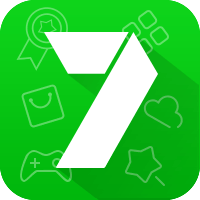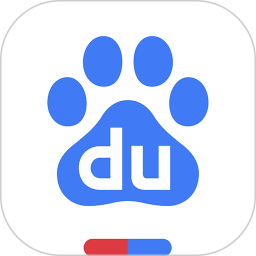咪咕视频怎么签到?咪咕视频签到教程
来源:果果软件站 | 更新时间:2023-06-22 22:40
很多小伙伴在使用咪咕视频的时候,想知道怎么签到,下面小编就为大家分享咪咕视频签到教程,感兴趣的小伙伴不要错过哦!
咪咕视频怎么签到?咪咕视频签到教程
1、首先在手机上找到“咪咕视频”图标并点击它 。见下图:
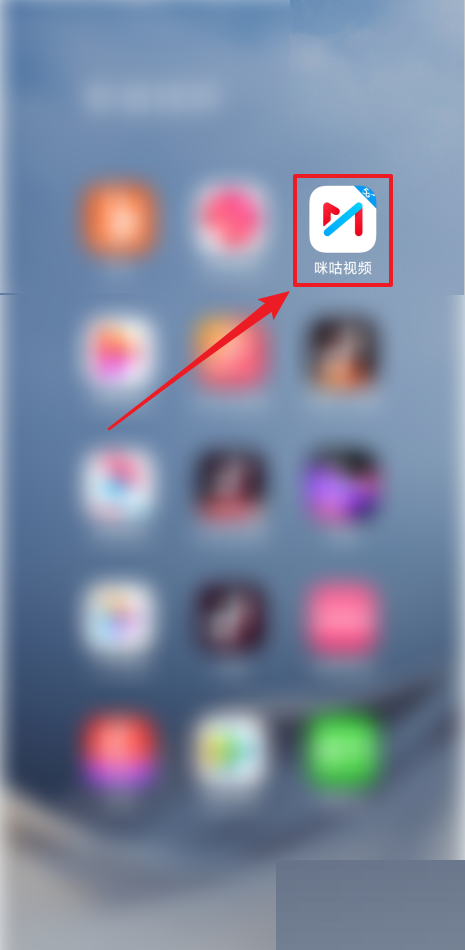
2、然后登录“咪咕视频”后,点击右下角“我的”按钮。见下图:
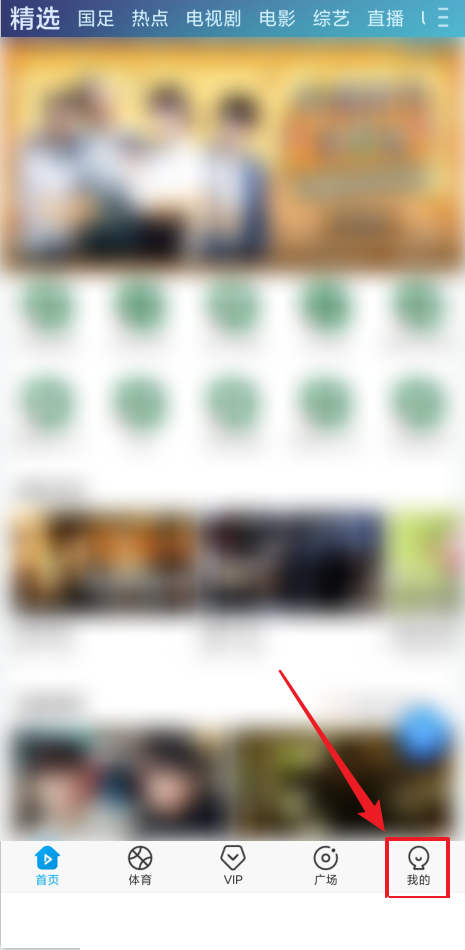
3、在“我的”界面,点击“签到”按钮即可。见下图:
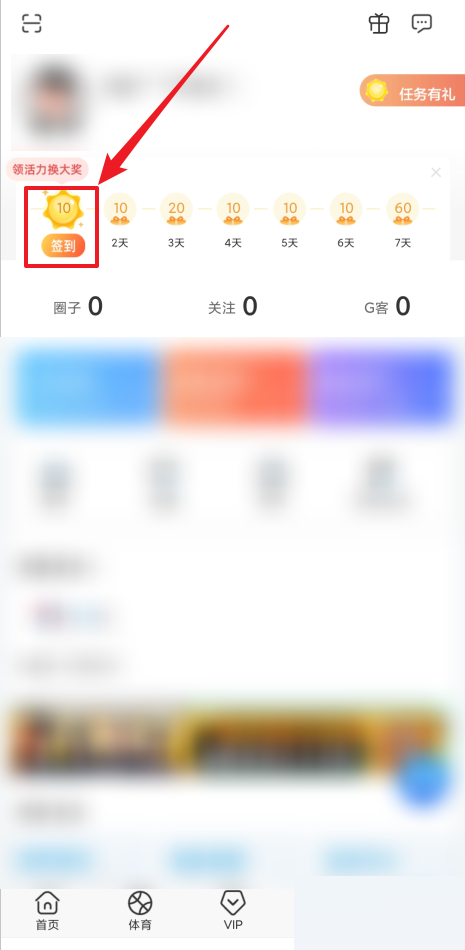
4、最后签到已成功。见下图:
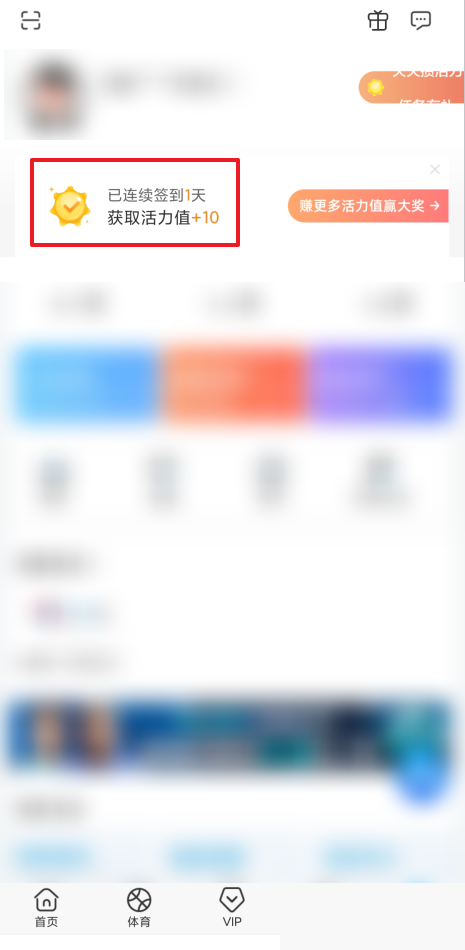
以上这篇文章就是咪咕视频签到教程,更多教程尽在果果软件站。